
Existuje mnoho aplikací pro Androidzařízení, z nichž mnoho je zdarma, že vám nemůžete pomoci s jejich instalací. Možná však zjistíte, že se vám některé z nich nelíbí, nebo vám na zařízení začíná docházet místnost.
Odinstalace aplikací je na zařízeních Android snadná. Ukážeme vám tři jednoduché způsoby odinstalace aplikací v Androidu.
Odinstalace aplikace pomocí šuplíku aplikace / zásobníku aplikací
Chcete-li odinstalovat aplikaci pomocí Zásuvky aplikací nebo Zásobníku aplikací, dotkněte se tlačítka Spouštěč v doku aplikací ve spodní části obrazovky (v režimu Na výšku) nebo na pravé straně obrazovky (v režimu Na šířku).

Přejeďte prstem, dokud se nedostanete na obrazovku s aplikací, kterou chcete odinstalovat.

Stiskněte a podržte ikonu aplikace a poté ji přetáhněte na ikonu koše na hlavní obrazovce.

Zobrazí se potvrzovací dialogové okno s dotazem, zda chcete aplikaci odinstalovat. Klepněte na OK.

Odinstalace aplikace pomocí Správce aplikací
Aplikaci můžete také odinstalovat v Nastavenípomocí obrazovky vlastností aplikace ve Správci aplikací. Chcete-li tak učinit, přejeďte prstem dolů v pravém horním rohu navigační / stavové lišty a klepněte na Nastavení.
POZNÁMKA: Pokud vlastníte zařízení řady Samsung Galaxy S nebo tablet Galaxy, existuje mírně odlišná metoda přístupu k vlastnostem aplikace. V našem článku o zastavení aplikací v systému Android diskutujeme o tom, jak přistupovat k této obrazovce.

Na obrazovce Nastavení klepněte na Aplikace v části Zařízení.
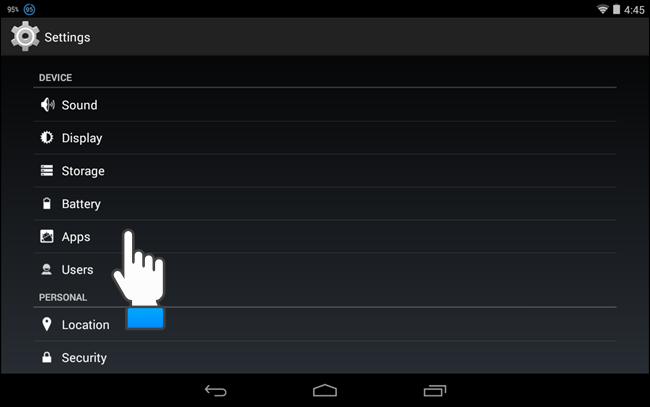
Zobrazí se seznam stažených aplikací. Můžete si také prohlédnout různé seznamy aplikací v závislosti na tom, kde je aplikace nainstalována nebo na jakém stavu se aktuálně nachází, jako jsou například aplikace nainstalované na SD kartě (pokud ji zařízení obsahuje), seznam spuštěných aplikací a seznam všech aplikací .
V seznamu najděte aplikaci, kterou chcete odinstalovat, a dotkněte se jí.

Zobrazí se obrazovka s informacemi o aplikaci. Klepněte na tlačítko Odinstalovat.

Zobrazí se potvrzovací dialogové okno s dotazem, zda chcete aplikaci odinstalovat. Klepněte na OK.

Aplikace je odstraněna ze seznamu.

Odinstalace aplikace pomocí obchodu Google Play
Obchod Google Play ví, které aplikace mátezakoupené (ať už placené nebo bezplatné) a zda jsou nainstalovány či nikoli. Chcete-li aplikaci odinstalovat, můžete přejít na stránku obchodu Google Play pro aplikaci a dotknout se tlačítka Odinstalovat.
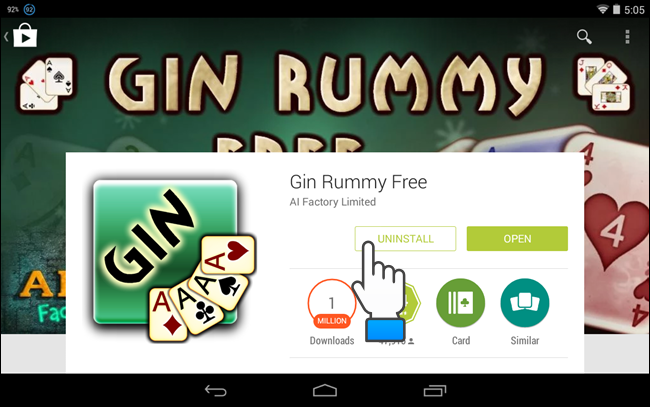
Zobrazí se potvrzovací dialogové okno s dotazem, zda chcete aplikaci odinstalovat. Klepněte na OK.

Po odinstalaci aplikace v obchodě Play se vrátíte na stránku aplikace a tlačítko Instalovat je k dispozici. Stisknutím tlačítka Domů se vrátíte na domovskou obrazovku.








